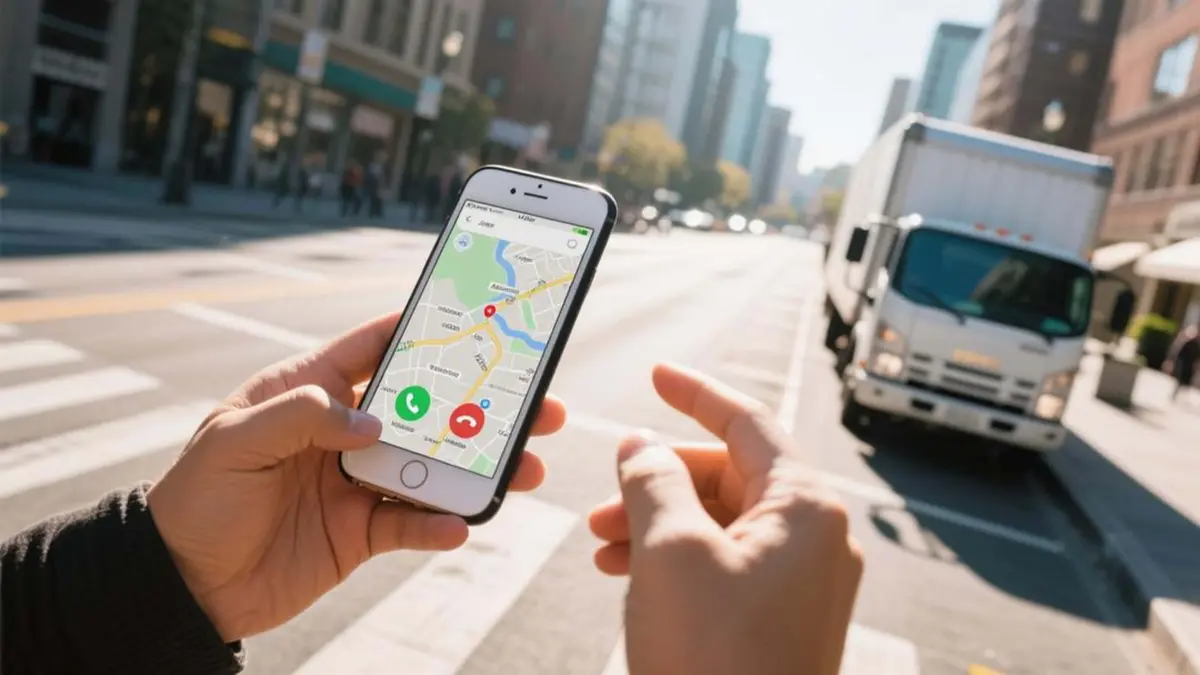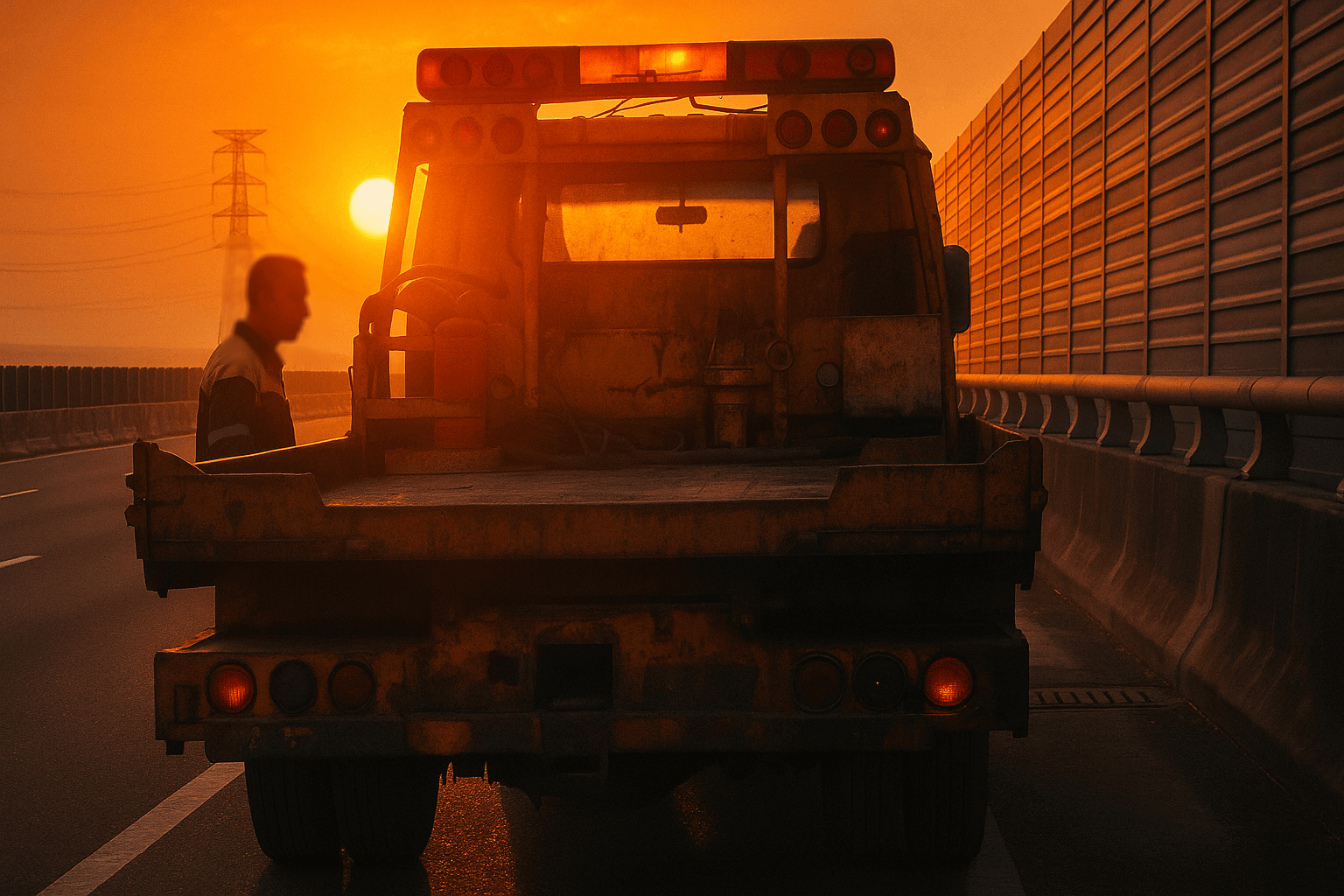Comment déménager un ordinateur en toute sécurité : Un guide complet pour l'emballage, le transport et l'installation

Beaucoup de gens redoutent de déménager leur tour d'ordinateur. Les composants à l'intérieur sont chers et fragiles, et s'ils ne sont pas bien emballés, il se peut qu'il ne démarre même pas dans votre nouveau logement.
Ce guide vous expliquera, de la manière la plus simple et la plus directe, comment emballer, transporter et réinstaller votre ordinateur en toute sécurité, étape par étape. Même si vous n'avez aucune expérience en assemblage de PC, vous pouvez le faire facilement.
1. Préparatifs avant le déménagement
Avant de commencer à emballer, assurez-vous de suivre ces trois étapes cruciales pour que tout se passe bien.
- Sauvegardez les données importantes : C'est l'étape la plus importante ! Sauvegardez tous vos fichiers importants, photos, documents de travail, etc., sur un disque dur externe ou un stockage en nuage (comme Google Drive, Dropbox). De cette façon, même dans le pire des cas (comme un disque dur endommagé pendant le transport), vos précieuses données restent en sécurité.
- Photographiez les connexions des câbles : Utilisez votre téléphone pour prendre des photos de la façon dont tous les câbles sont connectés à l'arrière de la tour, en particulier le câble du moniteur, le câble réseau, les haut-parleurs et les périphériques USB. Cette photo sera votre "carte de sauvetage" lorsque vous réassemblerez tout dans votre nouveau logement, vous faisant gagner beaucoup de temps et d'incertitudes.
- Débranchez et organisez tous les câbles : Déconnectez le cordon d'alimentation, le câble du moniteur, la souris, le clavier et tous les autres câbles externes. Rassemblez-les proprement avec des serre-câbles ou des élastiques et placez-les dans un seul sac ou une seule boîte pour éviter de les perdre.
2. Techniques d'emballage professionnelles pour votre PC
L'unique objectif de l'emballage de votre PC est d'éviter les secousses et les chocs.
Meilleure option : Utilisez la boîte d'origine
Si vous avez encore la boîte d'origine et l'emballage en polystyrène de votre ordinateur, c'est le choix parfait. Ils sont faits sur mesure pour votre tour et offrent la meilleure protection.
Alternative : Votre propre boîte et matériel de rembourrage
Si vous n'avez pas la boîte d'origine, trouvez une boîte en carton solide légèrement plus grande que votre tour de PC.
- Rembourrage inférieur : Placez une épaisse couche de matériel de rembourrage au fond de la boîte, comme de vieux journaux, des serviettes, du papier bulle ou de la mousse de calage.
- Sécurisez la tour : Après avoir placé la tour à l'intérieur, utilisez plus de matériel de rembourrage pour remplir complètement tous les espaces environnants. Assurez-vous que la tour ne bouge pas du tout à l'intérieur de la boîte.
- Protection supérieure : Enfin, ajoutez une autre couche de rembourrage sur le dessus de la tour avant de sceller la boîte.
Attention particulière : Emballage de la carte graphique
La carte graphique (en particulier les modèles haut de gamme et plus lourds) est l'un des composants les plus susceptibles d'être endommagés par les vibrations lors d'un déménagement.
- Cartes graphiques standard : Si votre carte graphique n'est pas particulièrement grande ou lourde, elle peut généralement rester à l'intérieur de la tour pendant le déménagement.
- Cartes graphiques haut de gamme et volumineuses : Si votre carte graphique ressemble à une "brique" lourde, il est fortement recommandé de la retirer et de l'emballer séparément. Après l'avoir retirée, il est préférable de la placer dans le sac antistatique d'origine, puis de l'envelopper dans du papier bulle ou une serviette pour la protéger.
Comparaison des méthodes d'emballage de la carte graphique
Méthode d'emballage Niveau de sécurité Description Sac antistatique + Rembourrage ⭐⭐⭐⭐⭐ La méthode la plus sûre, offrant une protection parfaite contre l'électricité statique et les chocs. Sac en plastique épais + Rembourrage ⭐⭐⭐ Une solution temporaire, mais veillez à éviter de générer de l'électricité statique par friction. Serviette ou mousse de calage uniquement ⭐⭐ Protège uniquement contre les chocs, pas contre l'électricité statique. À n'utiliser qu'en dernier recours.
Protection finale et étiquetage
- Emballage externe : Après avoir scellé la boîte, vous pouvez envelopper l'extérieur avec du film plastique de déménagement ou une grande couverture pour une protection supplémentaire contre l'eau et les chocs.
- Étiquetage clair : Utilisez un marqueur épais pour écrire "TOUR D'ORDINATEUR, CE CÔTÉ VERS LE HAUT, MANIPULER AVEC SOIN" bien en vue sur chaque côté de la boîte.
3. Précautions pendant le transport
Lors du transport dans un camion, il est recommandé de poser la tour de PC sur le côté (avec le côté de la carte mère vers le bas), plutôt que de la laisser debout. Ce consensus est basé sur de multiples recommandations professionnelles et expériences d'utilisateurs, principalement parce que la position à plat protège mieux les composants internes des vibrations, des chocs ou des freinages brusques.
Pourquoi est-il préférable de la coucher ?
- Risques en position verticale : Bien qu'une tour de PC soit conçue pour être verticale, pendant le transport, les secousses d'un camion (comme les nids-de-poule ou les virages) peuvent créer des forces de traction verticales sur les composants lourds (comme le GPU ou le refroidisseur de CPU). Cela peut facilement exercer une pression, voire endommager, les slots PCIe ou le socket du CPU de la carte mère. Lors d'un freinage brusque, les pièces internes peuvent également se déplacer en raison de l'inertie.
- Avantages de la position couchée : Lorsqu'elle est posée sur le côté, la carte mère elle-même est à plat, et la force des vibrations est répartie vers le bas sur toute la structure de la carte mère (qui a un support). Les composants lourds comme le GPU et le refroidisseur ne seront pas "suspendus" et ne trembleront pas, réduisant ainsi considérablement la contrainte de flexion. De nombreux professionnels et joueurs (comme partagé sur des plateformes comme Reddit et PC Gamer) rapportent que cette méthode ne pose presque aucun problème, même pour les déménagements longue distance (par exemple, d'un État à l'autre).
Autres conseils de déménagement
- Sécurisez sa position : Dans le véhicule, assurez-vous que la boîte du PC est bien calée pour l'empêcher de rouler ou de glisser pendant le transport.
- Évitez la pression excessive : Ne placez jamais d'objets lourds (comme des boîtes de livres ou des meubles) sur la boîte du PC.
- Transportez-le vous-même : Si la distance est courte, le transporter vous-même est l'option la plus sûre. S'il doit être manipulé par une entreprise de déménagement, assurez-vous de leur rappeler à plusieurs reprises qu'il s'agit d'un équipement délicat qui nécessite une attention particulière.
4. Étapes d'installation après l'arrivée dans votre nouveau logement
- Laissez-le reposer : Après avoir placé la tour à son nouvel emplacement, il est recommandé de la laisser reposer pendant 10 à 30 minutes. Cela permet aux températures internes et externes de s'égaliser, évitant la condensation qui pourrait provoquer un court-circuit.
- Suivez votre carte : Sortez la "photo des câbles" que vous avez prise plus tôt et rebranchez tous les câbles dans leurs ports correspondants.
- Démarrage et test : Après avoir confirmé que tous les câbles sont correctement connectés, allumez l'ordinateur. S'il démarre avec succès sur le bureau du système d'exploitation, votre ordinateur a survécu au déménagement !
- Réinstallez la carte graphique : Si vous avez retiré la carte graphique, n'oubliez pas de la rebrancher sur la carte mère et de la fixer avec des vis avant de connecter le câble du moniteur.
Dépannage courant
- Ne s'allume pas ? → Vérifiez d'abord si les cordons d'alimentation de la tour et du moniteur sont bien branchés.
- Pas d'affichage sur le moniteur ? → Assurez-vous que le câble de signal du moniteur (HDMI/DP) est fermement branché sur le port de la carte graphique, et non sur le port de la carte mère.
- Bruits étranges au démarrage ? → Un composant interne (comme un ventilateur ou une barrette de RAM) a pu se détacher légèrement pendant le déménagement. Il est recommandé de d'abord éteindre complètement l'ordinateur et de débrancher le cordon d'alimentation, puis d'ouvrir le boîtier pour vérifier et remettre en place les composants.
Conclusion
Les plus grands ennemis d'une tour de PC sont les chutes, les secousses et la pression. Tant que vous suivez ce processus de base, vous pouvez vous assurer que votre précieuse machine arrive en toute sécurité à sa nouvelle maison, même si vous ne connaissez rien aux ordinateurs :
Sauvegarde des données → Photographie des connexions → Débranchement des câbles → Emballage approprié (retirer le GPU haut de gamme) → Transport avec soin → Laisser reposer avant l'installation
Bon déménagement !